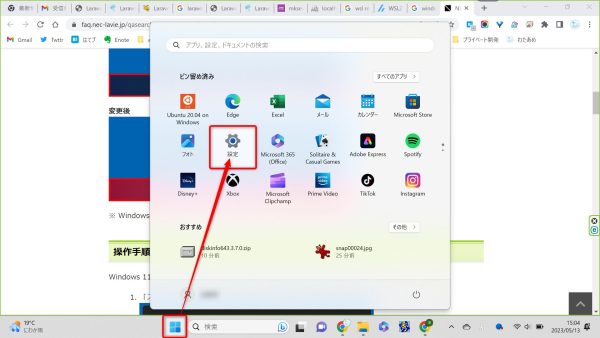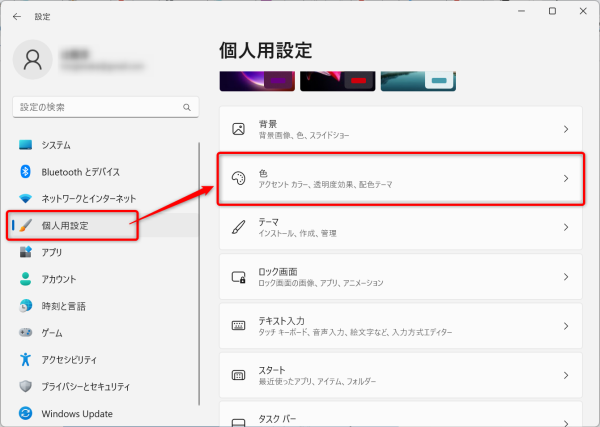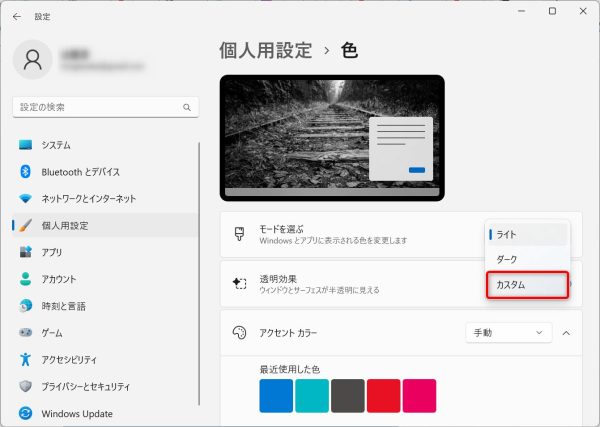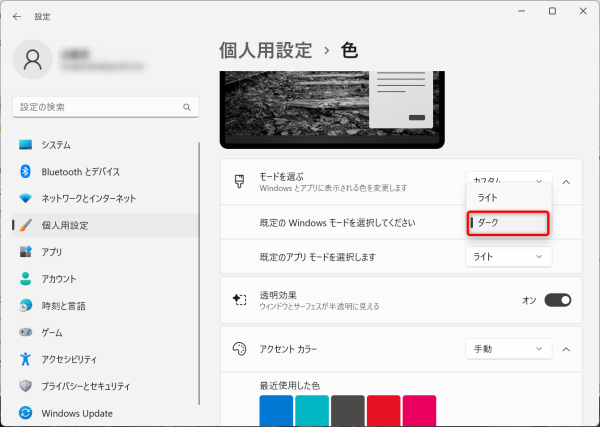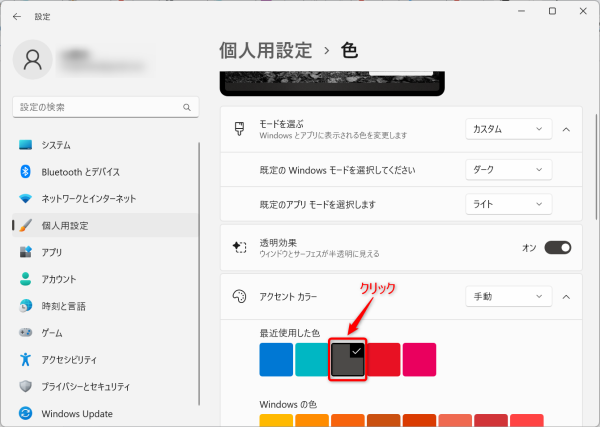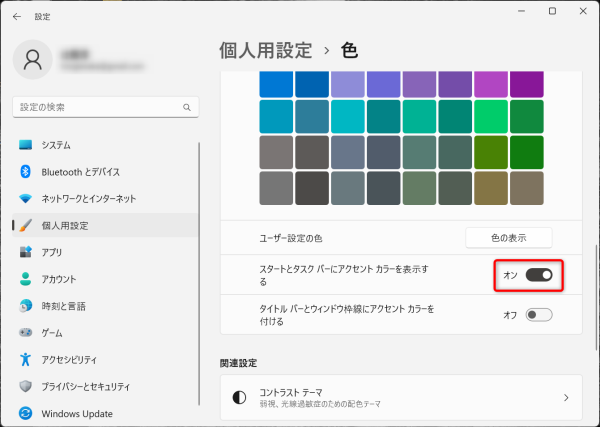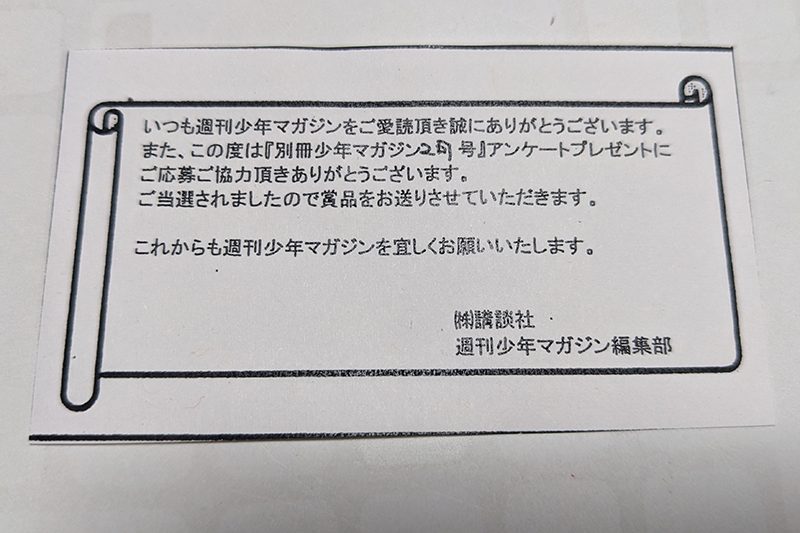会社ではWindows10、家のPCはWindows11を使っています。
ある日、家でPCをさわっていると、どうもタスクバーに違和感を覚えました。
そう、タスクバーの背景色が白くて、特に日本語入力のアイコンがどうなっっているのかがほぼわからない状態でした。
そこでWindows11でのタスクバーの背景色を変更する方法を備忘録代わりにポストしておきます。
「設定」→「個人用設定」から変更する
Windows 11では、「設定」の「個人用設定」から、タスクバーの色を好みの色に変更できます。
まずは変更前の状態です。白っぽいです。
では、ここから変更方法。